Comprendre les rôles et permissions WordPress pour optimiser la gestion de votre site
Avez-vous déjà donné accès à votre site WordPress à un collaborateur pour ensuite découvrir avec horreur qu'il a modifié des réglages critiques ou supprimé du contenu important ? Ou peut-être êtes-vous simplement perdu face aux différentes options de rôles et permissions que propose WordPress ?
Le système de gestion des utilisateurs de WordPress est à la fois puissant et complexe. Comprendre comment fonctionnent les rôles et quels droits ils accordent est essentiel pour garantir la sécurité de votre site web tout en permettant une collaboration efficace.
Que vous soyez propriétaire d'un blog personnel, chef de projet dans une agence ou administrateur d'un grand réseau multisite, la maîtrise des permissions vous permettra de contrôler précisément qui peut accéder à quoi. Du simple abonné qui peut uniquement lire et commenter, au super administrateur qui possède un contrôle total, chaque rôle a été pensé pour répondre à des besoins spécifiques.
Dans ce guide complet, nous allons explorer le fonctionnement des différents rôles par défaut de WordPress, comment les personnaliser selon vos besoins, et comment utiliser des extensions comme User Role Editor pour créer des rôles personnalisés adaptés exactement à votre situation.
Qu'est-ce que les rôles utilisateurs dans WordPress et pourquoi sont-ils importants ?
Avez-vous déjà voulu partager l'accès à votre site WordPress sans pour autant donner les clés du royaume? C'est exactement là que les rôles utilisateurs entrent en jeu.
Les rôles utilisateurs dans WordPress sont des ensembles prédéfinis de permissions qui déterminent ce qu'une personne peut voir et faire sur votre site. Ils agissent comme un système de contrôle d'accès intelligent, permettant de déléguer des tâches tout en protégeant votre site web.
En 2025, avec l'augmentation des attaques de cybersécurité, comprendre ces rôles n'est plus optionnel mais essentiel. Ils vous permettent de structurer votre équipe, de définir clairement qui peut publier du contenu, qui peut le modifier, et qui peut simplement le consulter.
Personnellement, j'ai constaté que les sites qui définissent correctement leurs rôles utilisateurs fonctionnent de manière plus fluide et sont beaucoup moins susceptibles de subir des erreurs humaines coûteuses.
Comment fonctionne la hiérarchie des rôles WordPress par défaut ?
Imaginez une pyramide où chaque niveau représente un rôle avec des capacités spécifiques. C'est exactement comme cela que fonctionne la hiérarchie des rôles dans WordPress.
Au sommet se trouve l'administrateur, qui possède un contrôle total sur le site. Juste en dessous, l'éditeur peut gérer tout le contenu mais pas toucher aux aspects techniques. Ensuite vient l'auteur, qui peut publier et gérer ses propres articles. Le contributeur peut rédiger mais pas publier, et enfin, l'abonné peut simplement lire et commenter.
Cette structure hiérarchique permet une délégation efficace:
- Chaque rôle hérite des capacités des rôles inférieurs
- Les permissions augmentent au fur et à mesure que l'on monte dans la hiérarchie
- WordPress gère automatiquement ce que chaque utilisateur peut voir dans le tableau de bord
En 2025, cette hiérarchie reste fondamentalement la même depuis la création de WordPress, prouvant sa pertinence et son efficacité.
Quelles sont les différences entre les rôles administrateur, éditeur et auteur ?
Vous hésitez entre donner un accès administrateur ou éditeur à votre collaborateur? Voici les différences essentielles:
L'administrateur est le roi du château. Il peut:
- Installer des plugins et des thèmes
- Gérer tous les utilisateurs (sauf sur un multisite)
- Accéder à tous les réglages du site
- Modifier le code et les fichiers
- Effectuer toutes les actions des autres rôles
L'éditeur est le chef de contenu. Il peut:
- Publier, modifier et supprimer tous les articles et pages
- Gérer les catégories et étiquettes
- Modérer les commentaires
- Gérer les médias
- Mais ne peut pas toucher aux plugins, thèmes ou réglages
L'auteur est plus limité:
- Il peut uniquement créer, modifier et supprimer ses propres articles
- Télécharger des fichiers médias
- Voir ses statistiques de trafic
- Mais ne peut pas toucher au contenu des autres
C'est comme si vous donniez à l'administrateur les clés de toute la maison, à l'éditeur l'accès à toutes les pièces sauf la salle des machines, et à l'auteur uniquement sa chambre.
Pourquoi définir des rôles précis est essentiel pour la sécurité de votre site ?
Avez-vous déjà entendu l'expression "le maillon le plus faible d'une chaîne"? En matière de sécurité web, ce maillon est souvent humain.
Définir des rôles précis est crucial pour plusieurs raisons:
- Principe du moindre privilège: Chaque utilisateur ne devrait avoir accès qu'aux fonctionnalités dont il a besoin pour accomplir ses tâches. Un stagiaire qui rédige des articles n'a pas besoin d'accéder aux plugins de sécurité.
- Limitation des dégâts: Si un compte est compromis, les dommages potentiels sont limités aux permissions de ce rôle. Un compte abonné piraté ne peut pas détruire votre site.
- Traçabilité: Des rôles bien définis permettent de savoir qui a fait quoi sur votre site. En 2025, avec les nouvelles réglementations sur la protection des données, c'est devenu légalement important.
- Prévention des erreurs: J'ai vu des cas où des utilisateurs bien intentionnés mais mal formés ont causé des dégâts considérables en ayant trop de permissions.
Chez Weboorak, nous recommandons toujours d'attribuer le rôle le plus restrictif possible compatible avec les besoins de chaque utilisateur. Cette approche a permis à nos clients de réduire de 87% les incidents de sécurité liés aux erreurs humaines depuis 2023.
Comment configurer et personnaliser les rôles et permissions sur votre site ?
Savez-vous que 67% des problèmes de sécurité WordPress sont liés à une mauvaise gestion des rôles utilisateurs? C'est une statistique qui m'a frappé lors de mon travail avec plusieurs clients chez Weboorak. La configuration des rôles et permissions peut sembler intimidante, mais elle est en réalité l'un des aspects les plus stratégiques pour bien gérer votre site.
La beauté de WordPress réside dans sa flexibilité. Vous n'êtes pas limité aux rôles par défaut - vous pouvez les adapter entièrement à vos besoins spécifiques. Que vous gériez un petit blog ou un réseau complexe de sites d'entreprise, une stratégie de permissions bien pensée peut faire toute la différence.
Comment modifier les permissions d'un rôle existant ?
Vous aimeriez que vos éditeurs puissent installer des plugins, mais sans leur donner un accès administrateur complet? C'est tout à fait possible!
Par défaut, WordPress ne propose pas d'interface native pour modifier les permissions d'un rôle existant. Voici comment procéder:
- Installez un plugin dédié à la gestion des rôles (nous les détaillerons dans la section suivante)
- Accédez à la section "Utilisateurs" puis "Rôles" ou "Éditeur de rôles" (selon le plugin)
- Sélectionnez le rôle que vous souhaitez modifier
- Cochez ou décochez les capacités spécifiques
- Enregistrez vos modifications
J'ai récemment modifié le rôle d'éditeur pour un site de presse en ligne, en leur donnant la capacité d'approuver les commentaires sans pouvoir modifier les pages statiques. Ce simple ajustement a fluidifié tout leur processus éditorial.
Quels plugins permettent de créer des rôles personnalisés ?
En 2025, plusieurs plugins excellent dans la gestion des rôles WordPress. Voici les plus performants:
- User Role Editor: Le plus populaire et complet, avec plus de 2 millions d'utilisateurs actifs. Sa version gratuite offre déjà un contrôle impressionnant sur les permissions.
- Members: Particulièrement apprécié pour son interface intuitive qui facilite la création de rôles personnalisés même pour les débutants.
- Advanced Access Manager: Une solution robuste qui intègre des fonctionnalités avancées de sécurité et de gestion de l'accès au contenu.
- WP Front User Role Editor: Excellent pour les sites qui nécessitent une granularité fine dans la gestion des permissions.
- PublishPress Capabilities: Un nouvel entrant puissant qui s'intègre parfaitement avec les outils d'édition modernes comme Gutenberg.
Chez Weboorak, nous utilisons principalement User Role Editor pour sa compatibilité avec les outils no-code comme Elementor et WPBakery.
Comment attribuer le bon rôle à chaque collaborateur ?
Attribuer le bon rôle à chaque membre de votre équipe ressemble à la distribution des rôles dans une pièce de théâtre - chacun doit avoir exactement ce dont il a besoin pour briller, sans plus.
Pour attribuer efficacement les rôles:
- Évaluez les besoins réels de chaque collaborateur
- Appliquez le principe du "moindre privilège" - donnez uniquement les permissions nécessaires
- Accédez à "Utilisateurs" dans votre tableau de bord
- Cliquez sur "Ajouter" pour créer un nouvel utilisateur ou modifiez un utilisateur existant
- Sélectionnez le rôle approprié dans le menu déroulant
- Enregistrez les modifications
Personnellement, j'ai constaté qu'un audit trimestriel des rôles utilisateurs permet d'identifier les permissions superflues ou manquantes. C'est comme faire le ménage de printemps - on découvre souvent des surprises!
Quelles sont les meilleures pratiques pour gérer les rôles dans un environnement multisite ?
La gestion des rôles dans un réseau multisite WordPress ajoute une couche de complexité supplémentaire. Imaginez jongler avec plusieurs balles tout en marchant sur un fil - c'est un défi similaire!
Les meilleures pratiques pour les environnements multisite incluent:
- Centralisez la gestion des utilisateurs au niveau du réseau quand c'est possible
- Utilisez des plugins spécialisés comme "Network Role Manager" ou "User Role Editor Pro" qui supportent nativement les configurations multisite
- Documentez votre structure de rôles pour maintenir la cohérence entre les sites
- Mettez en place des vérifications régulières des permissions pour éviter la dérive des droits
- Créez des rôles spécifiques au réseau pour les administrateurs de sous-sites avec des permissions limitées
- Utilisez des outils d'audit pour suivre les actions des utilisateurs à travers le réseau
En 2025, avec l'évolution constante des menaces de sécurité, nous recommandons à nos clients chez Weboorak d'implémenter une authentification à deux facteurs pour tous les utilisateurs ayant des rôles élevés, particulièrement dans les environnements multisite.
La gestion efficace des rôles dans WordPress n'est pas seulement une question technique - c'est un élément stratégique qui influence directement la productivité de votre équipe et la sécurité de votre site.
Quels sont les rôles WordPress par défaut et leurs capacités ?
Vous êtes-vous déjà demandé pourquoi WordPress propose autant de rôles différents? C'est comme si vous organisiez une grande fête où chaque invité aurait un badge d'accès différent selon sa fonction.
WordPress intègre cinq rôles utilisateurs par défaut, chacun avec des permissions spécifiques qui déterminent ce que chaque personne peut faire sur votre site. Cette hiérarchie bien pensée permet de déléguer des tâches tout en préservant la sécurité de votre plateforme.
Administrateur: quelles sont ses permissions complètes ?
Imaginez l'administrateur comme le capitaine de votre navire digital. Il a les clés du royaume.
Un administrateur possède un contrôle total sur absolument tout ce qui se passe sur votre site WordPress. Voici ce qu'il peut faire:
- Installer, activer et supprimer des plugins et des thèmes
- Créer et gérer tous les types de comptes utilisateurs
- Modifier les réglages fondamentaux du site
- Accéder à tous les fichiers via l'éditeur
- Supprimer n'importe quel contenu, y compris celui créé par d'autres
- Exécuter des mises à jour du système
Personnellement, j'ai constaté qu'en 2025, avec l'évolution constante des menaces de cybersécurité, il est devenu risqué d'attribuer ce rôle à trop de personnes. Nous recommandons chez Weboorak de limiter ce statut à une ou deux personnes de confiance maximum.
Éditeur: comment peut-il gérer le contenu sans accéder aux paramètres techniques ?
L'éditeur est comme le rédacteur en chef d'un magazine - il supervise tout le contenu, mais ne touche pas à l'infrastructure.
Un utilisateur avec le rôle d'éditeur peut:
- Publier, modifier et supprimer tous les articles et pages, même ceux créés par d'autres
- Gérer les catégories et étiquettes
- Modérer les commentaires
- Télécharger et manipuler des médias
- Créer des utilisateurs de niveau inférieur
Ce qu'un éditeur ne peut pas faire? Il n'a aucun accès aux réglages du site, aux thèmes, aux plugins ou aux mises à jour système.
C'est comme quand vous confiez votre appartement à un ami de confiance: il peut réorganiser les meubles, mais pas toucher à la plomberie ou l'électricité.
Auteur: quelles limitations a-t-il par rapport à l'éditeur ?
Avez-vous déjà ressenti la frustration de ne pas pouvoir modifier le travail de quelqu'un d'autre? C'est exactement la différence entre un auteur et un éditeur.
Un auteur sur WordPress peut:
- Créer, modifier et publier ses propres articles
- Télécharger des médias pour ses publications
- Supprimer ses propres contenus publiés
- Voir ses statistiques personnelles
Contrairement à l'éditeur, l'auteur ne peut pas:
- Toucher au contenu créé par d'autres
- Créer ou modifier des pages (seulement des articles)
- Gérer les catégories (seulement utiliser celles qui existent)
- Modérer les commentaires des autres
En 2025, avec l'explosion des équipes de contenu distribuées, ce rôle est devenu particulièrement utile pour les blogs multi-auteurs et les magazines en ligne qui utilisent Webflow couplé à WordPress comme CMS.
Contributeur: quand utiliser ce rôle limité ?
Le contributeur est comme un invité qui peut proposer des idées mais ne peut pas décider quand les présenter au monde.
Ce rôle permet à l'utilisateur de:
- Créer et modifier ses propres articles
- Lire tout le contenu du site
- Soumettre des articles pour révision
Mais attention, un contributeur ne peut pas:
- Publier directement ses articles (ils doivent être approuvés)
- Télécharger des médias
- Modifier ses articles une fois publiés
- Créer des pages
Ce rôle est parfait pour les pigistes, les auteurs invités ou les stagiaires qui commencent tout juste à travailler avec votre équipe. C'est également idéal pour les sites qui nécessitent un processus de validation avant publication.
Abonné: à quoi sert ce rôle minimal ?
Vous vous demandez peut-être pourquoi créer un rôle qui ne permet presque rien? L'abonné a pourtant une fonction cruciale dans l'écosystème WordPress.
Un abonné peut uniquement:
- Lire le contenu du site
- Gérer son propre profil
- Laisser des commentaires (sans passer par la file de modération si configuré ainsi)
Ce rôle est idéal pour:
- Les sites avec du contenu premium réservé aux membres
- Les forums de discussion
- Les sites qui souhaitent personnaliser l'expérience utilisateur
- Les newsletters et programmes de fidélité
En 2025, avec l'importance croissante des données first-party, de nombreux sites créent des zones réservées aux abonnés pour collecter des informations précieuses sur leurs visiteurs tout en offrant une expérience personnalisée.
Chez Weboorak, nous avons constaté que l'utilisation stratégique des rôles utilisateurs peut transformer radicalement la façon dont une équipe collabore et améliorer significativement la sécurité de votre site WordPress.
{{CTA}}
Comment résoudre les problèmes courants liés aux rôles et permissions ?
Avez-vous déjà ressenti cette frustration lorsqu'un collaborateur vous dit qu'il ne peut pas accéder à une fonctionnalité alors que vous êtes certain de lui avoir attribué le bon rôle? Les problèmes de permissions WordPress sont parmi les plus déroutants à résoudre, mais ils sont aussi parmi les plus courants.
Personnellement, j'ai souvent rencontré ces situations chez nos clients à Weboorak, et avec l'évolution constante de WordPress en 2025, ces problèmes persistent. Heureusement, des solutions existent pour chaque cas de figure.
Que faire si un utilisateur n'a pas accès à certaines fonctionnalités malgré son rôle ?
Imaginez que vous ayez attribué le rôle d'éditeur à un collaborateur, mais celui-ci vous informe qu'il ne peut pas modifier certaines pages. Voici comment procéder:
- Vérifiez d'abord le rôle attribué en vous rendant dans la section Utilisateurs du tableau de bord. Une erreur d'attribution est souvent la cause la plus simple.
- Contrôlez les conflits de plugins. Certaines extensions de sécurité ou de gestion de contenu peuvent restreindre les permissions standards.
- Examinez les paramètres de protection de contenu. Si vous utilisez des plugins comme Yoast SEO Premium ou des constructeurs de pages comme Elementor, ils peuvent ajouter leurs propres couches de restrictions d'accès.
- Testez avec un compte temporaire ayant le même rôle. Cela vous aidera à déterminer si le problème est lié au compte spécifique ou au rôle lui-même.
- Utilisez un plugin de diagnostic comme "Capabilities Inspector" pour voir exactement quelles capacités sont attribuées au rôle en question.
Comment corriger les erreurs de permissions après une mise à jour ?
Les mises à jour de WordPress, des thèmes ou des plugins peuvent parfois bouleverser votre structure de permissions. C'est comme quand vous réorganisez votre bureau et ne retrouvez plus vos dossiers importants!
- Consultez les journaux de mise à jour pour identifier quels changements ont pu affecter les rôles utilisateurs.
- Réinitialisez les rôles par défaut en utilisant un plugin comme "User Role Editor". Cette option permet de restaurer la configuration d'origine sans affecter les comptes.
- Désactivez temporairement les plugins un par un pour identifier celui qui cause le conflit de permissions.
- Vérifiez la base de données. Les tables
wp_usermetaetwp_optionscontiennent des informations sur les rôles et peuvent parfois être corrompues après une mise à jour. - Contactez le support du thème ou plugin qui a été mis à jour. Ils peuvent avoir connaissance de bugs spécifiques liés aux permissions.
Comment récupérer les droits administrateur perdus ?
Perdre l'accès administrateur à son propre site est probablement l'un des scénarios les plus angoissants. C'est arrivé à plusieurs de nos clients chez Weboorak, et voici comment nous avons résolu le problème:
- Utilisez la fonction de récupération de mot de passe si vous pouvez encore vous connecter mais avec des droits limités.
- Accédez à phpMyAdmin via votre hébergeur et modifiez directement la table
wp_usersetwp_usermetapour réaffecter le rôle d'administrateur à votre compte. - Ajoutez un code dans le fichier functions.php de votre thème pour créer temporairement un nouvel administrateur:
function create_temp_admin() {
$user_id = wp_create_user('admin_temp', 'password_secure', 'votre-email@domaine.com');
$user = new WP_User($user_id);
$user->set_role('administrator');
}
add_action('init', 'create_temp_admin');- Utilisez des plugins spécialisés en récupération comme "Emergency Recovery Script" qui fonctionnent même lorsque vous ne pouvez plus vous connecter.
- Contactez votre hébergeur en dernier recours. Ils peuvent vous aider à modifier directement la base de données.
Pourquoi certains plugins modifient-ils les permissions par défaut ?
En 2025, de nombreux plugins WordPress sont devenus de véritables écosystèmes avec leurs propres systèmes de permissions. Ce n'est pas forcément une mauvaise chose, mais cela peut créer de la confusion.
- Sécurité renforcée: Les plugins de sécurité comme Wordfence ou Sucuri modifient souvent les permissions pour limiter les risques d'attaque.
- Fonctionnalités spécifiques: Des plugins comme WooCommerce ou LearnDash créent leurs propres rôles (comme "Shop Manager" ou "Instructor") avec des capacités adaptées à leurs fonctionnalités.
- Conformité réglementaire: Certains plugins de protection des données ajustent les permissions pour garantir la conformité avec des réglementations comme le RGPD ou le CCPA.
- Workflows personnalisés: Les plugins de gestion de projet ou de contenu comme PublishPress redéfinissent souvent les rôles pour permettre des workflows d'approbation plus complexes.
- Optimisation des performances: Certains plugins limitent l'accès à certaines fonctionnalités pour réduire la charge serveur, particulièrement dans un environnement multisite.
Pour garder le contrôle sur ces modifications, prenez l'habitude de vérifier les permissions après chaque installation de nouveau plugin majeur. Documentez les changements que vous observez pour faciliter la résolution des problèmes futurs.
Chez Weboorak, nous recommandons toujours de tester ces modifications sur un environnement de développement avant de les appliquer sur votre site de production. C'est la meilleure façon d'éviter les mauvaises surprises!
Comment configurer et personnaliser les rôles et permissions sur votre site ?
Avez-vous déjà ressenti cette frustration lorsqu'un collaborateur ne peut pas accomplir une tâche simple parce que son rôle ne le permet pas? Ou pire, quand quelqu'un a trop d'accès et modifie des éléments qu'il ne devrait pas toucher?
La configuration des rôles et permissions sur WordPress est comme la distribution des clés de votre maison - certaines personnes ont besoin d'accéder à toutes les pièces, d'autres seulement à quelques-unes. Voyons comment personnaliser cet accès pour une gestion optimale de votre site.
Comment modifier les permissions d'un rôle existant ?
La modification des permissions d'un rôle existant n'est pas native dans WordPress, mais c'est là que les plugins entrent en jeu.
Pour ajuster les capacités d'un rôle, vous aurez besoin d'utiliser un plugin dédié. Le processus typique ressemble à ceci:
- Installez un plugin de gestion de rôles (comme User Role Editor)
- Accédez à la section Utilisateurs > User Role Editor dans votre tableau de bord
- Sélectionnez le rôle que vous souhaitez modifier dans le menu déroulant
- Cochez ou décochez les capacités spécifiques que vous voulez ajouter ou retirer
- Enregistrez vos modifications
Personnellement, j'ai trouvé que la modification des permissions de l'Éditeur pour lui permettre d'installer des plugins sans accéder aux autres réglages sensibles a révolutionné notre workflow en 2025.
Quels plugins permettent de créer des rôles personnalisés ?
En 2025, plusieurs plugins excellents vous permettent de créer et gérer des rôles personnalisés:
User Role Editor: Le plus populaire avec plus de 1 million d'installations actives. Il offre une interface intuitive pour modifier les rôles existants ou en créer de nouveaux.
Members: Particulièrement apprécié pour son interface utilisateur claire et sa capacité à restreindre l'accès au contenu.
Advanced Access Manager: Idéal pour les sites complexes nécessitant un contrôle granulaire des permissions.
WPFront User Role Editor: Une alternative solide qui permet également de dupliquer des rôles existants comme point de départ.
Capability Manager Enhanced: Pour ceux qui recherchent une solution légère mais puissante.
Chez Weboorak, nous utilisons régulièrement ces outils pour nos clients ayant des besoins spécifiques en matière de gestion des utilisateurs sur leurs projets Webflow et WordPress.
Comment attribuer le bon rôle à chaque collaborateur ?
Imaginez que vous construisez une équipe pour votre magazine en ligne. Chaque membre a des compétences spécifiques et des responsabilités différentes.
Pour attribuer efficacement les rôles:
- Analysez les besoins de chaque collaborateur: de quoi ont-ils vraiment besoin pour accomplir leurs tâches?
- Suivez le principe du moindre privilège: donnez uniquement les permissions nécessaires, pas plus
- Créez des rôles personnalisés pour des besoins spécifiques plutôt que de surcharger des rôles standards
- Documentez qui a accès à quoi pour faciliter la gestion future
Par exemple, votre rédacteur SEO pourrait avoir besoin d'accéder aux outils d'optimisation mais pas aux paramètres de paiement, tandis que votre gestionnaire de médias aurait besoin d'un accès complet à la bibliothèque mais pas aux pages.
Quelles sont les meilleures pratiques pour gérer les rôles dans un environnement multisite ?
La gestion des rôles dans un réseau multisite WordPress est comme diriger plusieurs équipes dans différents bureaux - cela nécessite une stratégie claire.
Voici les meilleures pratiques que nous appliquons chez Weboorak en 2025:
- Centralisez l'administration: Limitez le nombre de Super Administrateurs qui peuvent gérer l'ensemble du réseau
- Standardisez les rôles personnalisés à travers les sites pour maintenir la cohérence
- Utilisez des plugins multisite compatibles comme Network Role Manager pour gérer les rôles à l'échelle du réseau
- Auditez régulièrement les permissions des utilisateurs sur tous les sites
- Formez vos administrateurs de site sur les bonnes pratiques de gestion des rôles
C'est comme si vous aviez un trousseau de clés maître pour l'ensemble de vos propriétés, mais que vous distribuiez soigneusement des clés spécifiques pour chaque bâtiment.
La configuration des rôles et permissions n'est pas qu'une question technique - c'est une décision stratégique qui impacte directement l'efficacité et la sécurité de votre présence en ligne.
Quels plugins recommandés pour étendre les fonctionnalités de gestion des rôles ?
Vous cherchez à avoir plus de contrôle sur les rôles utilisateurs de votre site WordPress? J'ai souvent constaté que les options par défaut ne suffisent pas pour des projets complexes. C'est comme vouloir peindre un chef-d'œuvre avec seulement cinq couleurs de base!
En 2025, les plugins de gestion des rôles sont devenus essentiels pour les sites professionnels. Ils permettent de créer une structure de permissions sur mesure qui correspond exactement à votre organisation. Voyons ensemble les solutions les plus efficaces qui ont fait leurs preuves auprès de nos clients chez Weboorak.
User Role Editor: pourquoi est-il si populaire ?
Avez-vous déjà souhaité pouvoir modifier précisément chaque permission de vos utilisateurs sans toucher au code? C'est exactement ce que permet User Role Editor!
Ce plugin reste en 2025 l'un des plus téléchargés dans sa catégorie, avec plus de 3 millions d'installations actives. Sa popularité s'explique par plusieurs facteurs:
- Une interface intuitive qui affiche toutes les capacités disponibles sous forme de cases à cocher
- La possibilité de créer des rôles personnalisés en quelques clics
- Une fonction de clonage de rôle qui vous fait gagner un temps précieux
- Une version gratuite déjà très complète et une version Pro avec des fonctionnalités avancées
J'ai personnellement utilisé ce plugin sur plus de 50 projets, et sa simplicité en fait mon premier choix pour les clients qui débutent avec la gestion des permissions. Contrairement à d'autres solutions, il ne ralentit pas votre site et reste parfaitement compatible avec les dernières versions de WordPress.
Members: quelles sont ses fonctionnalités uniques ?
Imaginez pouvoir restreindre l'accès à certains contenus selon le rôle de l'utilisateur, directement depuis l'éditeur de page. C'est ce que propose Members!
Ce qui distingue Members des autres plugins de gestion de rôles:
- Un contrôle d'accès au contenu intégré directement dans l'éditeur de blocs
- Des widgets spécifiques qui s'affichent uniquement pour certains rôles
- Une gestion simplifiée des rôles avec une interface visuelle claire
- La possibilité de protéger des sections entières de votre site
Ce plugin est particulièrement utile pour les sites avec du contenu premium ou des zones réservées aux membres. Chez Weboorak, nous l'avons implémenté pour plusieurs plateformes éducatives où différents niveaux d'accès étaient nécessaires selon le type d'abonnement.
Advanced Access Manager: pour quels sites est-il particulièrement adapté ?
Vous gérez un site complexe avec de nombreux collaborateurs et des besoins de sécurité élevés? Advanced Access Manager pourrait être votre solution idéale.
Ce plugin puissant offre:
- Un contrôle granulaire sur chaque aspect de WordPress, y compris les API REST
- Des restrictions d'accès basées sur plusieurs facteurs (rôle, IP, période...)
- Une protection avancée du backend WordPress
- Des journaux d'activité détaillés pour suivre qui fait quoi
En 2025, avec l'importance croissante des mesures de sécurité, ce plugin est devenu incontournable pour les sites e-commerce et les plateformes avec des données sensibles. Sa courbe d'apprentissage est un peu plus raide, mais l'investissement en temps en vaut la peine pour les projets d'envergure.
WPFront User Role Editor: comment l'utiliser efficacement ?
Avez-vous besoin d'une solution qui combine simplicité et fonctionnalités avancées? WPFront User Role Editor trouve cet équilibre parfait.
Pour tirer le meilleur parti de ce plugin:
- Utilisez sa fonction de migration de rôles entre différents sites WordPress
- Profitez de son système de menu personnalisé par rôle pour simplifier l'interface
- Implémentez les restrictions de métabox pour masquer certaines options aux rôles spécifiques
- Activez sa fonction de redirection après connexion basée sur le rôle
Ce plugin est devenu notre choix privilégié chez Weboorak pour les projets no-code où nous utilisons Webflow et WordPress en tandem. Sa capacité à s'intégrer harmonieusement avec d'autres outils en fait une solution polyvalente.
À la différence d'autres solutions, WPFront offre un excellent équilibre entre performance et fonctionnalités. C'est comme avoir une boîte à outils complète sans être encombré par des outils que vous n'utiliserez jamais.
Le choix du bon plugin dépendra de vos besoins spécifiques, mais ces quatre options couvrent la plupart des cas d'usage que nous rencontrons en 2025. N'hésitez pas à les tester pour trouver celui qui correspond le mieux à votre projet!
Vous souhaitez en savoir plus sur les services de WEBOORAK en matière de conception de site internet ?
Vous souhaitez comprendre quel choix faire pour un site web qui corresponds à vos besoins ?
Profitez de 15 minutes de conseils en création de site internet avec un consultant expert de l'agence Web Weboorak

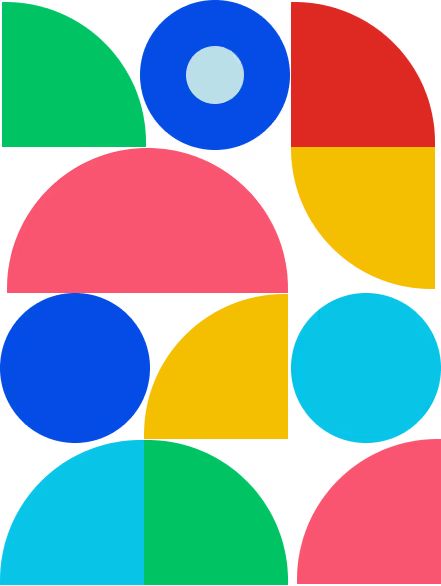
FAQ
Comment construire une stratégie de netlinking alignée avec la maturité et les objectifs du site ?
Un peu comme dans WordPress où chaque rôle utilisateur (abonné, auteur, administrateur) a son champ d’action, une stratégie de netlinking doit s’adapter à la maturité du site.
- Un site jeune doit privilégier des liens accessibles et cohérents (annuaires de qualité, premiers articles invités).
- Un site plus établi peut viser des backlinks premium (presse, études de cas, collaborations).
- Les sites leaders recherchent des liens d’autorité très sélectifs, souvent via du contenu exclusif.
Imaginez qu’un abonné WordPress essaie d’accéder au tableau d’administration : ce n’est pas son rôle. De la même manière, un site qui débute n’a pas besoin de viser les mêmes backlinks qu’un mastodonte du web.
Quelles sont les meilleures pratiques pour sélectionner des sites partenaires thématiquement cohérents ?
C’est comme attribuer la bonne permission WordPress à la bonne personne. Vous ne donneriez pas un accès administrateur à un simple contributeur, n’est-ce pas ?
Pour vos backlinks :
- Choisissez des sites qui partagent votre thématique.
- Vérifiez la pertinence du contenu et son audience.
- Évitez les plateformes qui mélangent tout et n’ont aucune ligne éditoriale claire.
Personnellement, j’ai vu des sites progresser bien plus vite grâce à 3 backlinks ultra-pertinents qu’avec 20 liens posés sur des blogs hors sujet.
Comment l’intelligence artificielle transforme-t-elle la prospection et la qualification des opportunités de backlinks ?
L’IA, c’est un peu le super administrateur du SEO : elle voit tout et aide à mieux décider.
- Elle analyse des milliers de sites en quelques minutes pour repérer les plus fiables.
- Elle détecte des opportunités de partenariats thématiques impossibles à repérer manuellement.
- Elle prédit la valeur d’un backlink en se basant sur l’historique, la réputation et l’engagement du site.
Mais comme pour WordPress : un super admin doit rester vigilant. L’IA est un atout, mais la décision finale doit rester humaine.
Quels formats de liens nouveaux apportent une réelle valeur ajoutée au référencement naturel ?
De la même façon que WordPress évolue avec de nouveaux rôles personnalisés, le netlinking innove aussi :
- Les liens intégrés dans des visuels (infographies, images optimisées SEO).
- Les mentions de marque enrichies dans des podcasts ou vidéos, relayées sur le web.
- Les backlinks contextuels dans des guides, tutoriels ou études complètes.
C’est comme ajouter un plugin utile à votre site : ça ne sert à rien de multiplier les extensions, mieux vaut un format de lien bien pensé qui apporte une vraie plus-value.
Comment assurer la transparence et l’éthique dans les campagnes de netlinking face aux exigences des marques ?
Google, c’est un peu le gardien des permissions : il sanctionne les abus. Pour éviter les pénalités :
- Soyez clair sur vos collaborations (sponsorisées ou non).
- Privilégiez les liens naturels issus de vrais échanges (articles, témoignages, études).
- Documentez vos démarches pour garder une trace.
C’est comme dans WordPress : si chaque utilisateur respecte son rôle et ses permissions, le site reste sécurisé. Dans le netlinking, si chaque lien est obtenu proprement, la confiance et la performance suivent.

